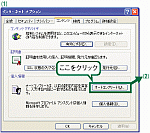 △ 図をクリックすると拡大されます
△ 図をクリックすると拡大されます
|
|
図6●Internet Explorerに記憶させた情報を消去する方法
|
また,[オートコンプリートの使用目的]欄のチェックを外しておけば,それ以後情報を記憶しなくなる。
Protected Storageには余計な情報を残さないように,また記憶した情報はこまめに消去するようにしておくことをお勧めする。
情報はフリーソフトでも取り出しが可能
|
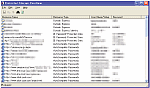 △ 図をクリックすると拡大されます
△ 図をクリックすると拡大されます
|
|
図A●ユーザー名/パスワードを復号化するフリー・ソフト「Protected Storage PassView」
|
NirSoftではこのほか,様々なアプリケーションが記憶しているパスワードを取り出すツールも提供している。その対象は,Windowsメッセンジャー,MSNメッセンジャー,Yahooメッセンジャー,ICQ,Outlook 2002/2003,Eudora,Netscape Mail,Mozilla Thunderbird,Windowsのダイヤルアップ接続モジュール,FTPクライアント,Windows XPのエクスプローラが記憶しているネットワーク・パスワード——などである。
ユーザーがアプリケーションに記憶させたパスワードは,スパイウエアなどによって容易に取り出せる恐れがあることを,肝に銘じておきたい。




















































